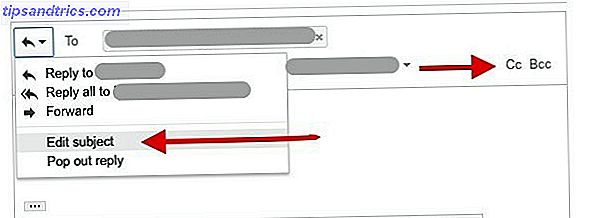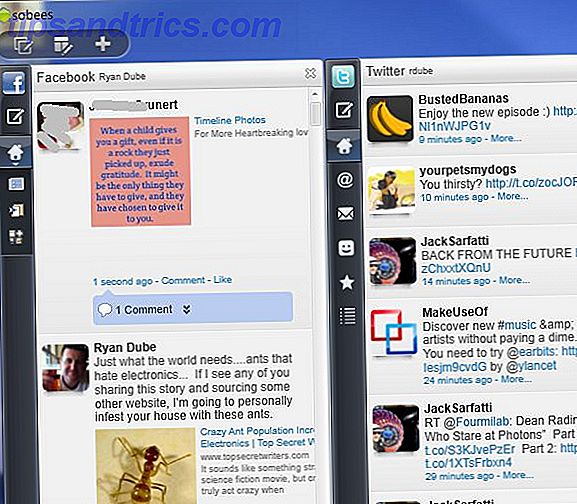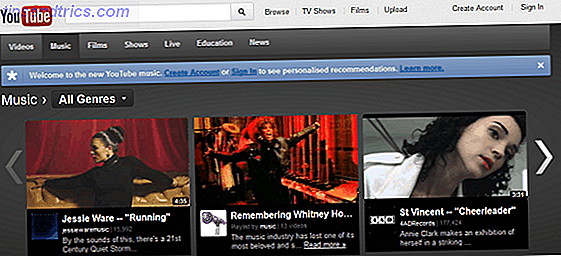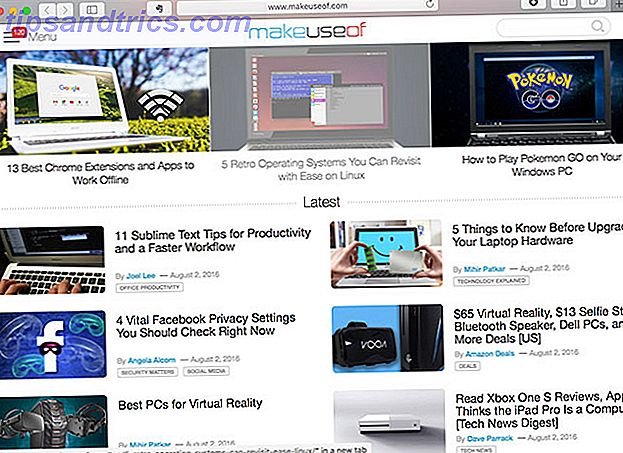
La mayoría de las personas ahora se dan cuenta de la importancia de los administradores de contraseñas Cómo los administradores de contraseñas mantienen sus contraseñas seguras Cómo los administradores de contraseñas mantienen sus contraseñas seguras Las contraseñas que son difíciles de descifrar también son difíciles de recordar. ¿Quieres estar seguro? Necesitas un administrador de contraseñas Así es como funcionan y cómo te mantienen a salvo. Leer más y autenticación de dos factores ¿Qué es la autenticación de dos factores y por qué debería usarla? ¿Qué es la autenticación de dos factores? ¿Por qué debería usarla? La autenticación de dos factores (2FA) es un método de seguridad que requiere dos formas diferentes de probando tu identidad Se usa comúnmente en la vida cotidiana. Por ejemplo, pagar con una tarjeta de crédito no solo requiere la tarjeta ... Leer más, e incluso aquellos que no lo hacen son fácilmente conquistados una vez que captan la idea. Un administrador de contraseñas puede ayudarlo a simplificar y asegurar su vida digital Guía de administración de contraseñas Guía de administración de contraseñas No se sienta abrumado por las contraseñas, o simplemente use la misma en cada sitio para recordarlas: diseñe su propia estrategia de administración de contraseñas. Lea más almacenando sus credenciales de inicio de sesión y generando contraseñas únicas seguras que no conducen a un efecto de "casa de naipes" si un servicio se ve comprometido.
Pero muchos administradores de contraseñas son productos premium que requieren una suscripción continua para ser realmente útiles. Si tienes una Mac y un iPhone, puedes ahorrarte algo de dinero y simplemente usar el administrador de contraseñas de Apple completamente gratis.
Así que echemos un vistazo a cómo puede hacerlo, y más importante aún si cambiar a iCloud Keychain es la decisión correcta para usted.
¿Qué es iCloud Keychain?
iCloud Keychain es una parte del navegador Safari, y aunque técnicamente no necesitas usar Safari para usarlo, es mucho más conveniente si lo haces. Le permite almacenar las credenciales de inicio de sesión del sitio web (nombres de usuario y contraseñas), así como los métodos de pago (tarjetas de débito y crédito), que se sincronizan entre sus dispositivos utilizando la plataforma iCloud de la compañía.
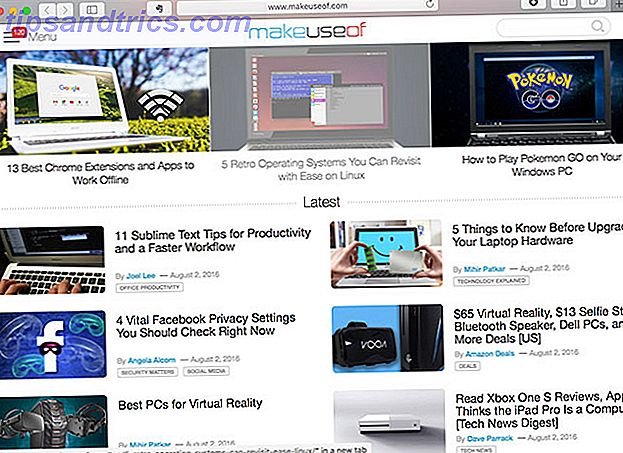
Si bien la idea de almacenar todas sus contraseñas en línea puede sonar algunas alarmas, en términos de seguridad iCloud Keychain es tan segura como cualquier otra solución de administración de contraseñas. Apple ha declarado que Keychain usa cifrado AES de 256 bits. ¿Cómo funciona el cifrado y es realmente seguro? ¿Cómo funciona el cifrado y es realmente seguro? Lea más que encripta datos mientras está en tránsito y cuando está almacenado en el servidor.
Los dispositivos también deben agregarse a su iCloud Keychain de forma manual utilizando la metodología de autenticación de dos factores, y al igual que muchos otros administradores de contraseñas, el acceso físico a sus dispositivos probablemente represente el mayor riesgo.
iCloud Keychain se puede utilizar para almacenar credenciales de inicio de sesión (una dirección web, nombre de usuario y contraseña) e información de pago (número de tarjeta, fecha de caducidad y nombre del titular de la tarjeta). También podría almacenar otra información como inicios de sesión faux de usuario, pero ese no es realmente su propósito.
La función está limitada a dispositivos Apple y está completamente integrada con el navegador Safari. No hay forma de acceder a la información almacenada mediante iCloud Keychain en Windows, Android o a través de otro navegador web. También es completamente gratis, mientras que la mayoría de los productos de la competencia no lo son. Se puede decir que Keychain es una opción más restrictiva en comparación con el resto del campo, tanto en términos de lo que puedes almacenar como de cómo puedes acceder a él.
Los inconvenientes
Antes de continuar y configurar iCloud Keychain, vale la pena observar algunos inconvenientes principales en la implementación de Apple. El más grande (aparte de ser solo de Apple) es probablemente la dependencia del navegador Safari, que no solo restringe la utilidad de la función en otros navegadores web sino también en otras aplicaciones de iOS y Mac.

No hay una aplicación dedicada iCloud Keychain, y la función solo brinda integración nativa con Safari. Si desea buscar una contraseña para utilizarla con otra aplicación de iOS u otro navegador en una Mac; tienes que ejecutar la configuración de Safari en la plataforma correspondiente para hacerlo. Esto es restrictivo y molesto, y no hay forma de guardar un nuevo inicio de sesión de la aplicación en iOS u otro navegador Mac sin agregarlo manualmente a través de las preferencias de Safari.
Como la función es bastante simple, no hay forma de clasificar sus contraseñas para mantener las cosas ordenadas y fáciles de clasificar. La función también está limitada a los inicios de sesión web, por lo que si tiene otras credenciales como inicios de sesión en FTP, contraseñas de administración del enrutador o simplemente desea mantener las actividades bancarias y financieras separadas de las redes sociales y los juegos, no puede hacerlo. Sin embargo, hay un campo de búsqueda útil tanto en la lista de contraseñas de Mac como de iOS.
Apple debería hacer de este submenú desconocido una aplicación, básicamente es 1Password gratuito respaldado por iCloud Keychain. # iOS10 pic.twitter.com/HpTlNhGV1P
- PF (@Razzo) 17 de junio de 2016
Iniciar sesión en aplicaciones, especialmente en iOS, no es mucho más fácil dado que tiene que acceder a la lista de contraseñas a través de un panel de configuración. Si bien muchos administradores de contraseñas lo hacen lo más fácil posible instalando un teclado de terceros para acceder a sus credenciales, la solución de Apple no ofrece esta característica.
Si bien puedes generar contraseñas con iCloud Keychain, esto solo es posible a través de la opción "Sugerir contraseña" de Safari que aparece cuando te registras para una nueva cuenta. No puede generar contraseñas al agregar manualmente las credenciales de inicio de sesión a la lista de contraseñas.
Las contraseñas, aunque seguras, no son tan complejas ni tan largas como las que ofrecen soluciones gratuitas como KeePass X. No hay forma de modificar una contraseña para incluir símbolos aleatorios o tener un mínimo de 25 caracteres, por lo que puede utilizar un generador de contraseñas basado en la web. 5 Generadores de contraseñas gratis para contraseñas casi imposibles de descifrar 5 Generadores de contraseñas gratis para contraseñas casi imposibles de descifrar Leer más crea tus contraseñas manualmente

Esto también significa que si estás registrando una cuenta a través de una aplicación, no puedes generar una contraseña (o incluso guardar tus nuevas credenciales) en iCloud Keychain sin agregarlas manualmente.
Configuración de iCloud Keychain
Dejando de lado los inconvenientes, Keychain es una característica útil que Apple pone a disposición de forma gratuita. Puede valer la pena habilitar la característica y usarla por un tiempo antes de borrarla por completo, y la configuración es relativamente sencilla.
Cuando configure iCloud Keychain por primera vez, deberá crear un Código de Seguridad de iCloud (actualmente de seis dígitos) que proporciona una forma de otorgar acceso a los nuevos dispositivos a través del llavero. También hay un método para hacerlo utilizando la autenticación de dos factores, que usa autenticación por SMS o dispositivo. Esto significa que incluso si alguien obtiene su contraseña de ID de Apple, necesitarán su código de seguridad o acceso a otro dispositivo suyo para obtener acceso a sus contraseñas.

La configuración funciona mejor desde un iPhone, ya que puedes optar por utilizar la contraseña de tu teléfono, lo que hace que sea fácil recordar:
- Ejecute Configuración> iCloud> Llavero, active la función e ingrese su contraseña de ID de Apple.
- Siga las instrucciones en pantalla para crear un código de seguridad u opte por usar el código de acceso existente de su teléfono.
- Ingrese un número de teléfono donde pueda recibir mensajes SMS cuando se le solicite.
Ahora puede agregar nuevos dispositivos usando el código de seguridad o mediante autenticación manual utilizando un dispositivo existente (y como copia de seguridad, el número de SMS que suministró):
Para agregar una Mac, iPad u otro dispositivo:
- Dirígete a Configuración> iCloud> Llavero (iOS) o Preferencias del sistema> iCloud> Llavero (Mac), activa la función e ingresa tu contraseña de ID de Apple.
- Elija Restaurar con código de seguridad e ingrese el código que creó anteriormente o Solicitar aprobación para aprobar desde otro dispositivo (deberá ingresar su contraseña de ID de Apple).
- Una vez aprobado, se agregará su nuevo dispositivo y podrá guardarlo en su iCloud Keychain.
Encontré Restore with Security Code para ser el más rápido de los dos, ya que cada vez que aprobé mi Mac usando mi iPhone, la aprobación nunca fue instantánea.
Acceder y agregar contraseñas
Una vez que la función esté habilitada, todos los inicios de sesión que haya guardado de forma local en su Mac o dispositivo iOS se transferirán a su iCloud Keychain y se compartirán entre dispositivos. En el futuro, cuando esté navegando por la web (en Safari) y se encuentre la contraseña correspondiente, se le sugerirá automáticamente.
- En iOS, aparecerá un campo de Contraseñas en el teclado, tóquelo para completar automáticamente.
- En una Mac, las credenciales se presentarán como una opción desplegable en la que puede hacer clic.

Para ver sus credenciales almacenadas (para iniciar sesión en aplicaciones), limpie su lista de contraseñas y agregue las contraseñas existentes (especialmente si está cambiando de otra solución de administración de contraseñas):
En una Mac :
- Inicie Safari y diríjase a Preferencias ( comando +, ).
- En la pestaña Contraseñas, puede usar los botones Agregar y Eliminar para crear o eliminar entradas, y hacer clic con el botón secundario y seleccionar Copiar contraseña (o hacer doble clic en el campo) para acceder a la contraseña (requiere autenticación de contraseña de administrador).
- También puede optar por mostrar siempre las contraseñas usando la casilla de verificación Mostrar contraseñas para sitios web seleccionados .
- La información de pago guardada se puede encontrar en la pestaña Autocompletar en Tarjetas de crédito .
En iPhone, iPad o iPod Touch :
- Inicie Configuración> Safari> Contraseñas .
- Deberá verificar utilizando la contraseña de su dispositivo o TouchID para ver la lista.
- Toque una entrada para ver la contraseña almacenada (mantenga presionada una contraseña para copiarla en el portapapeles), use el botón Agregar contraseña en la parte inferior de la lista para crear una nueva entrada y deslice hacia la derecha en cualquier entrada existente para mostrar el botón Eliminar .
- La información de pago guardada se puede encontrar en Configuración> Safari> Autocompletar> Tarjetas de crédito guardadas .
iCloud Keychain necesita mejoras
No hace mucho tiempo, Apple agitó su varita mágica y mejoró enormemente su aplicación predeterminada de Notes. ¿Debería utilizar las notas de Apple para iOS y OS X? ¿Debería estar usando las notas de Apple para iOS y OS X? Por primera vez desde su lanzamiento, vale la pena considerar Apple Notes para OS X e iOS. Lee mas . Ahora deben hacer lo mismo con iCloud Keychain y convertirlo en una función multiplataforma realmente útil. Es muy bueno si eres un gran admirador de Safari, pero limitarlo al navegador y no facilitar el uso de credenciales guardadas en un nivel de sistema operativo significa que no es suficiente para alejarte de 1Password, LastPass o incluso de las opciones gratuitas si ya los estás usando.

No estoy tentado de usarlo a tiempo completo ya que faltan muchas funciones. Por el momento, uso una combinación de MiniKeePass y KeePass X, que no me cuesta nada. Esta solución se sincroniza con el almacenamiento en la nube que está protegido a través de la autenticación de dos factores, me permite separar las entradas para que pueda encontrar fácilmente las cosas. Esto también me permite almacenar no solo contraseñas sino también otra información práctica. El acceso a una contraseña se realiza a través de una aplicación de iPhone que vive en mi pantalla de inicio, y no implica entrar en el menú Configuración.
No es una solución optimizada sin sus inconvenientes, pero ni iCloud Keychain está en su estado actual. Y Keychain no puede generar contraseñas que se vean así: C> yM = dj) "kV%} k [^ fD28 {, u5W
¿Usas iCloud Keychain? Si no, ¿qué usa para mantener sus credenciales de inicio de sesión seguras?